
動画編集ソフトAdobe Premiere Elements2023の機能や値段、使ってみた感想など紹介をします。

この記事を書いた人:内村 航
株式会社ドウガテック代表取締役。2012年より『カンタン動画入門』を運営。動画編集ソフト・アプリのレビュー本数58本。動画編集スクール取材9校。アクションカメラ17台、α7 III、EOS8000D所有。大学講師(日本文理大学情報メディア学科、立命館アジア太平洋大学動画制作ワークショップ等)。著書:暮らしvlogのはじめ方(朝日新聞出版)、iMovieのマニュアル本(工学社 I・O BOOKS)。
→【セール】動画編集ソフトPowerDirector最大28%オフクーポンコード『dougatec2025』
→カンタン動画入門のYouTubeチャンネルを登録する(Click)
この記事の目次
Adobe Premiere Elementsの使い方記事一覧
- ・機能の紹介
- ・基本的なカット編集の方法
- ・BGM音楽の挿入と音量調整 フェードイン・アウト
- ・テキストテロップ(タイトル)の挿入方法
- ・トランジションの挿入方法
- ・ナレーション録音する方法
- ・書き出しの方法
- ・動画入門ソフトランキング
Adobe Premiere Elements2023とは?
Adobe Premiere Elements2023(アドビ プレミア エレメンツ)とは、2022年に発売された初心者~中級者向けの動画編集ソフトです。

Adobe(アドビ)社はプロ向けの動画編集ソフトなど、CG関連全般で世界的なシェアを持つ会社です。そのAdobe社が一般向けに作ったソフトなので、機能はプロ用並みに充実しています。
ただし高機能な反面、パソコンによっては動作が重い場合があります。一度体験版を使ってみて自分のパソコンにあうか必ず確認してください。
2021年になって、ようやくスマホなどの縦動画や正方形動画に対応しました。待ちに待った機能です。
Ver2019からなぜかBlu-ray焼き機能のみ削除され、現在はDVDしか焼くことができません。Blu-rayを焼く予定がある場合はPower Directorをおすすめします。
Adobe Premiere Elementsのメリット
- ・操作性が良い
- ・初心者向けのクイックモードがある
- ・スライドショー動画の自動作成機能が優秀
Adobe Premiere Elementsのデメリット
- ・家庭用としては値段が最も高い
- ・パソコンによっては動作が重い
- ・テキストのデザイン機能が若干わかりにくい
- ・Blu-ray焼機能が削除された
Adobe Premiere Elementsの機能表
| 動画編集ソフト | 特徴 | ||||||||||||||||||||||||||||||||
|---|---|---|---|---|---|---|---|---|---|---|---|---|---|---|---|---|---|---|---|---|---|---|---|---|---|---|---|---|---|---|---|---|---|
| Adobe製プロ用ソフトの家庭用版。かなりの高機能で、色々なことができる。 しかし、年々、値上げしており、家庭用動画編集ソフトとしては高すぎる。パソコンによっては動作が重く、スペックの低いパソコンだと扱いづらい。また高機能すぎて一般向けというより、本格的に動画作りを始める人向けという印象。Ver2019からなぜかBlu-ray焼きができなくなった。2022から縦動画、正方形動画に対応。 初心者向けにはPower Director Windows Mac 日本語
初心者 家庭用 YouTuber 業務用
書き出し速度:5分フルHD動画を1分15秒
|
Adobe Premiere Elementsの使い方解説動画
Adobe Premiere Elements2023を使ってみた感想
良いポイント
とても良い動画編集ソフトだと思います。基本的な機能はすべてそろっていますし、他のソフトと比べても、高機能かつ使いやすいです。より高度な編集をしてみたい方、将来プロを目指してみたい方などにはおすすめのソフトです。
自動編集や写真抽出など、初心者にもカンタンに使える機能がどんどん追加され、毎年レベルアップしています。
2022からは、ついにスマホなどの縦動画や正方形動画に対応するようになりました。他の動画編集ソフトが続々縦動画に対応していく中、Adobe Premiere Elementsだけはなぜか非対応を貫き通していましたが、ついに対応です。
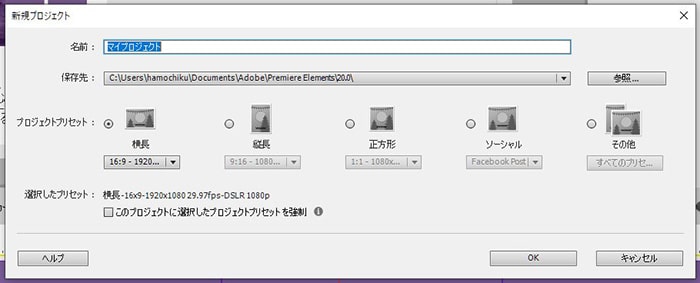
その他、高速パフォーマンス、ソフトウェアの自動更新、整理パネルでGIFを再生、被写体を中心にフレームを自動変更、アニメーションオーバーレイを追加、シャドウとハイライトの調整、新しいスライドショースタイルなどが新機能として追加されました。
詳しいバージョンごとの比較は以下の公式を参考してください。 【参考】バージョン比較公式
気になるポイント
Premiere Elementsは良いソフトなのですが、とにかく動作が重いです。パソコンのスペックに自信がない方や、パソコンが古い方は一度体験版で試してみてください。
また、音量調整のミキサーが一括処理に対応せず、なぜかリアルタイム処理という使えない機能を維持し続けているのも疑問です。プロ版だとそうではないのでずっと謎です。さらに2018からブルーレイディスクへの書き込みができなくなっています。
Ver2019から追加された音楽の『リミックス』機能がデフォルトになっているのも非常にめんどくさい。
テキストの位置調整の『水平方向』『垂直方向』の中央寄せは、ボタン逆なのでは?という点や、テキストの枠線を初期設定では変更できないなど妙な点もあります。
2種類の編集モードについて
Adobe Premiere Elements2022には、初心者向けのクイック編集があります。

また自由に編集できるエキスパート編集モードもあり、初めての動画編集でも安心して簡単に使うことができます。
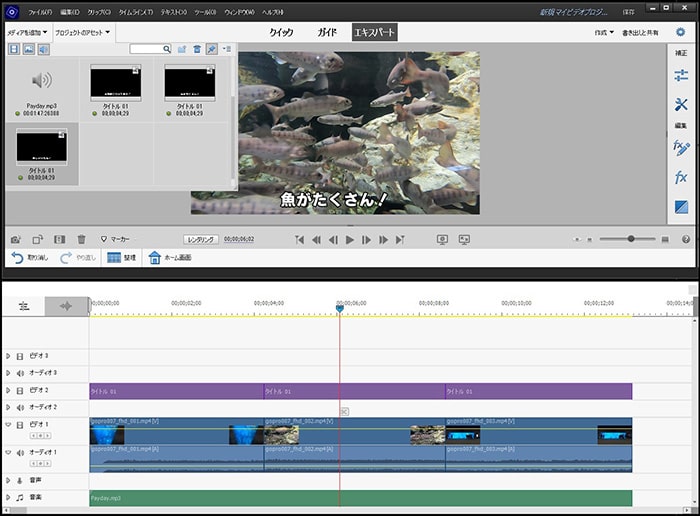
その他の機能について
また、その他様々な機能があります。
色味などの各種調整ツール
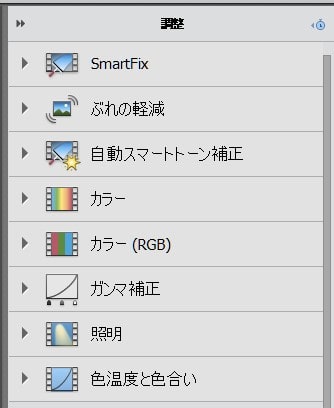
動画をズームするパンズーム機能、オーディオミキサーツール
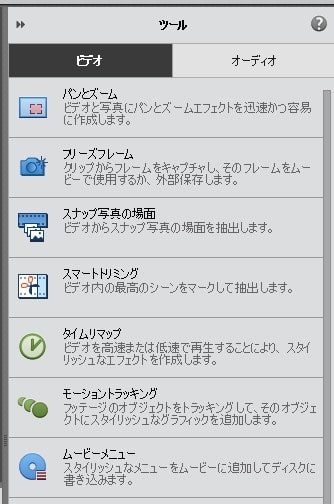
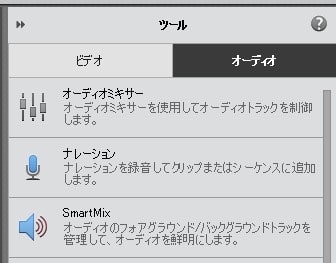
エフェクトツール
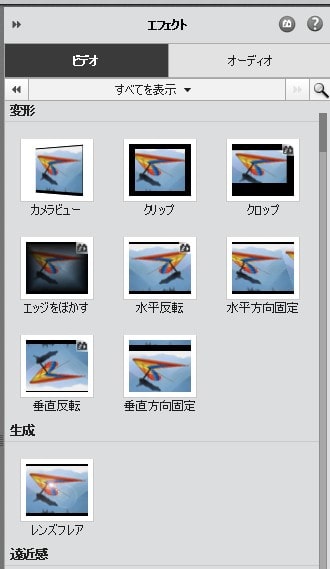
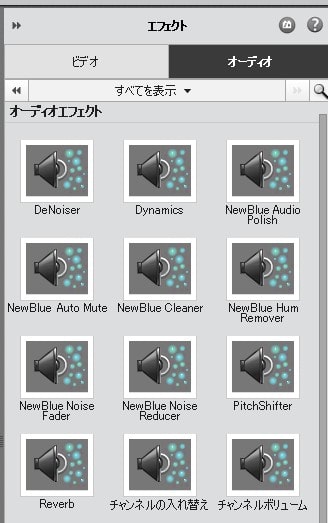
動画、オーディオ合成トランジションツール
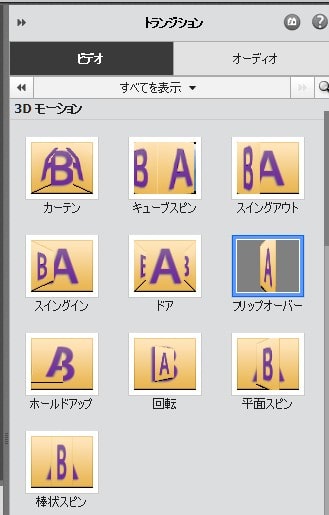
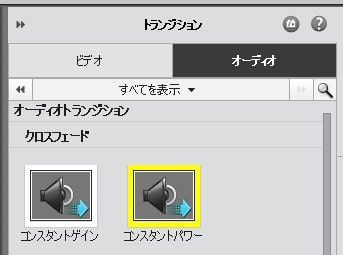
モーションタイトルツール
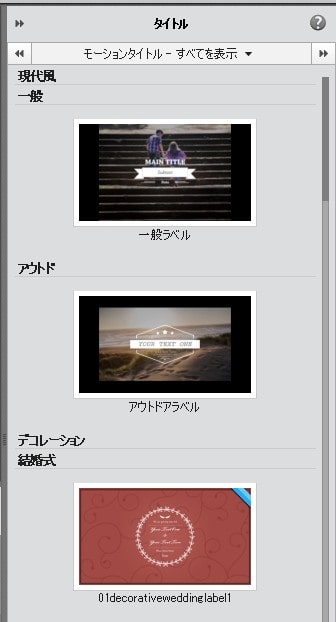
音楽ツール
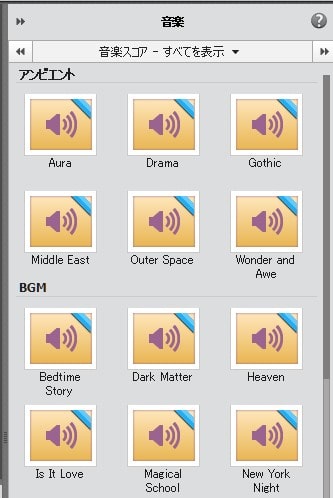
グラフィックツール
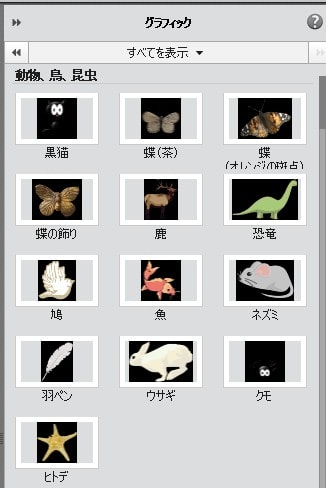
指示に従うだけで動画を作ることができる『ガイド機能』
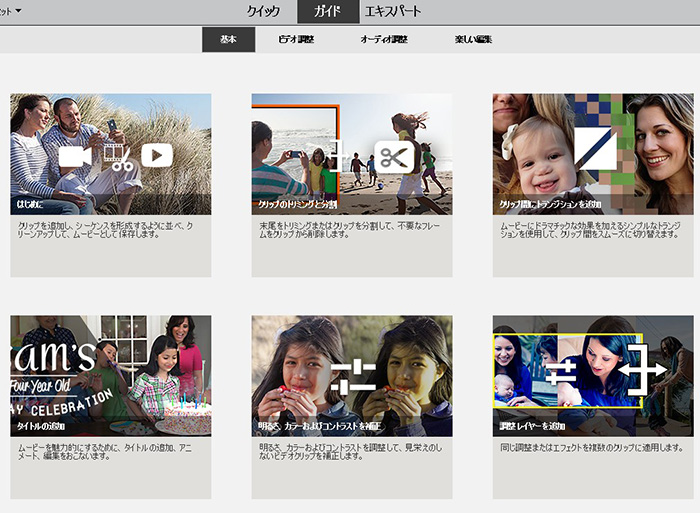
Elements Organizerを使った写真を選ぶだけでカンタンに作れる自動スライドショー機能などが特徴です。
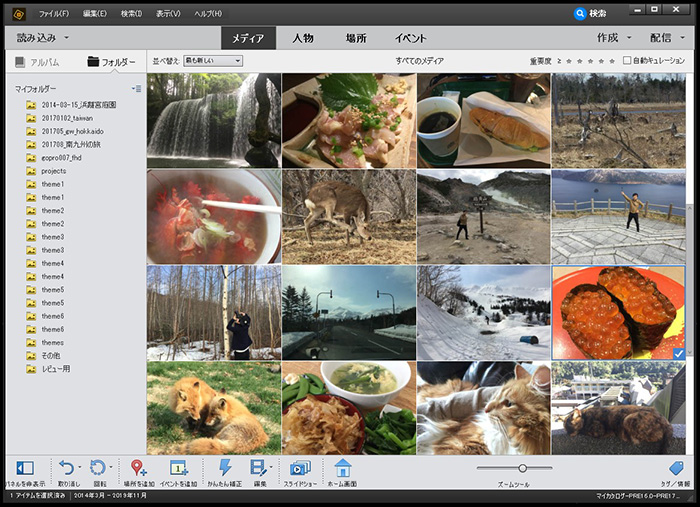
以下、試しに作った自動スライドショー動画です。
次の記事では基本的なカット編集の方法を解説します。





